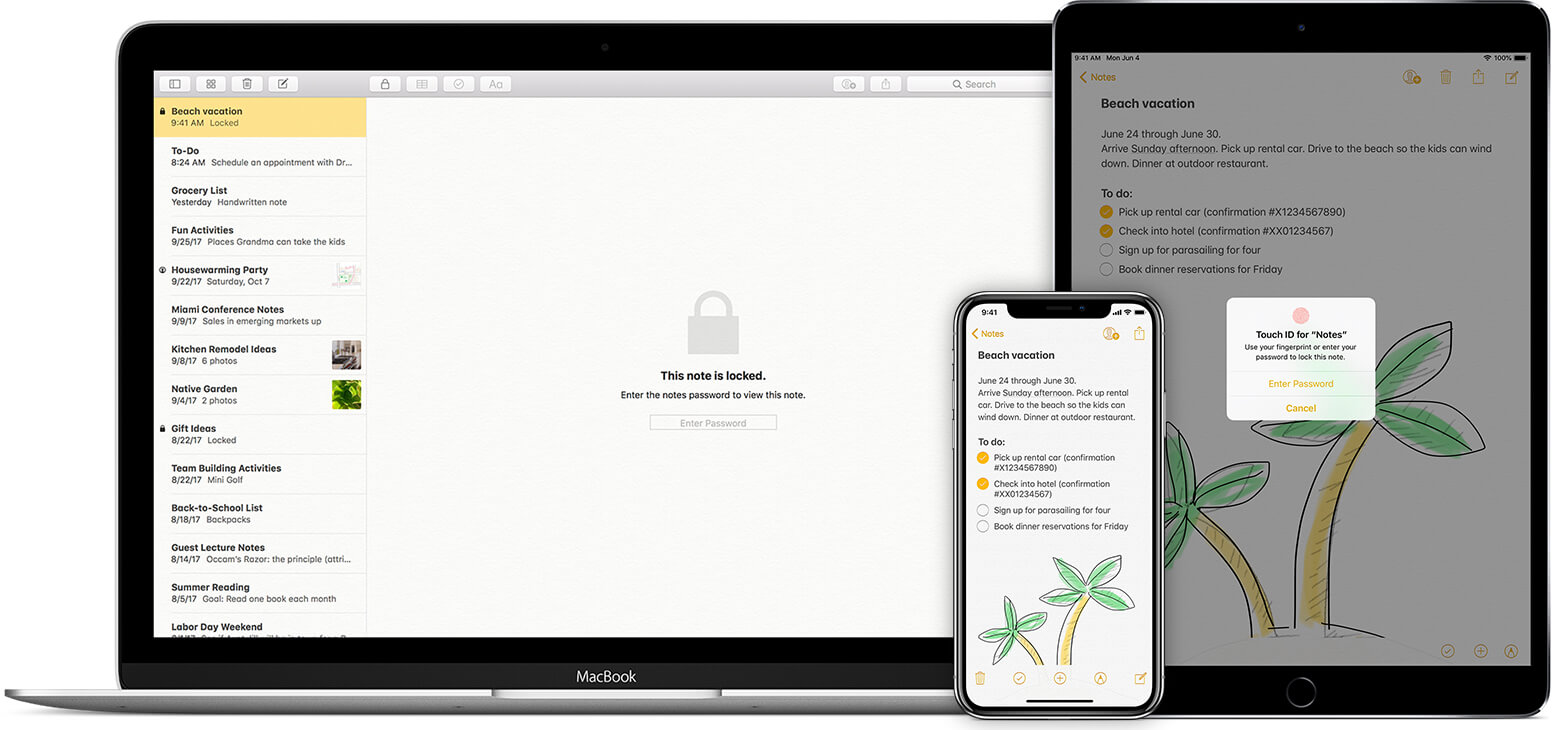La app Notas nos permite bloquear con una contraseña cualquier nota que tengamos en ella. De esta forma podemos almacenar información personal (como datos del banco, del médico o contraseñas) de forma segura y acceder a ella con nuestra huella dactilar, una contraseña o con Face ID. Veamos cómo utilizar esta función.
Cómo crear una contraseña para nuestras notas
Aunque luego usemos Face ID o Touch ID para acceder a las notas, estas usan una contraseña para su cifrado. Tengamos en cuenta que olvidar la contraseña significa perder acceso a la nota definitivamente, las contraseñas no pueden recuperarse. La misma contraseña se sincroniza y usa en todos nuestros dispositivos, así que solo podremos crear una contraseña una vez (la primera vez) y en un dispositivo. En nuestro iPhone o iPad los pasos son estos:
- Abrimos la app Ajustes.
- Entramos en Notas.
- Tocamos Contraseña.
- Escribimos dos veces la contraseña y, si lo deseamos, una indicación (pista).
- Pulsamos OK.
Mientras, en el Mac los pasos son muy similares. Exactamente son los siguientes:
- Abrimos la app Notas.
- En el menú Notas elegimos Preferencias.
- Tocamos Definir contraseña.
- Escribimos dos veces la contraseña y, si lo deseamos, una indicación (pista).
- Tocamos Aceptar.
Después de bloquear una nota estará protegida automáticamente con la contraseña en todos nuestros dispositivos. Si queremos usar Touch ID o Face ID para desbloquear las notas, simplemente introducimos la contraseña la primera vez y, a continuación, activamos Touch ID o Face ID.
Cómo bloquear notas, verlas y desbloquearlas
Podemos bloquear, abrir y desbloquear una nota, y lo haremos de la misma forma en nuestro iPhone, iPad o Mac. Para bloquear una nota los pasos son estos:
- Abrimos la nota que queremos bloquear.
- Pulsamos el botón con tres puntitos.
- Seleccionamos Bloquear.
Tengamos en cuenta que las notas con audio, vídeo o documentos PDF no pueden bloquearse. Las imágenes de las Notas sí permiten el bloqueo.
Ver una nota una vez bloqueada es de lo más sencillo. Un toque en "Ver nota" y listo:
- Pulsamos la nota que queremos ver.
- Tocamos "Ver nota" (solo necesario en el iPhone o iPad).
- Utilizamos Touch ID, Face ID o introducimos la contraseña.
Las notas bloqueadas permanecen abiertas unos minutos. Si cerramos la app Notas o el dispositivo entra en reposo, las notas se bloquearán automáticamente, por lo que tendremos que repetir el proceso.
Por último, para desbloquear una nota permanentemente los pasos a seguir son los siguientes:
- Pulsamos la nota bloqueada.
- Introducimos la contraseña o utilizamos Touch ID o Face ID.
- Pulsamos el botón de compartir (cuadrado con flecha hacia arriba).
- Seleccionamos Desbloquear.
Poder almacenar la información de forma segura en Notas es realmente útil y además realmente fácil. Un recurso que en más de una ocasión, en función de la sensibilidad de la información que estemos almacenando, es realmente recomendable. Al final el uso de una nota cifrada es casi el mismo que el de una nota normal, pero su seguridad mucho, mucho mayor.